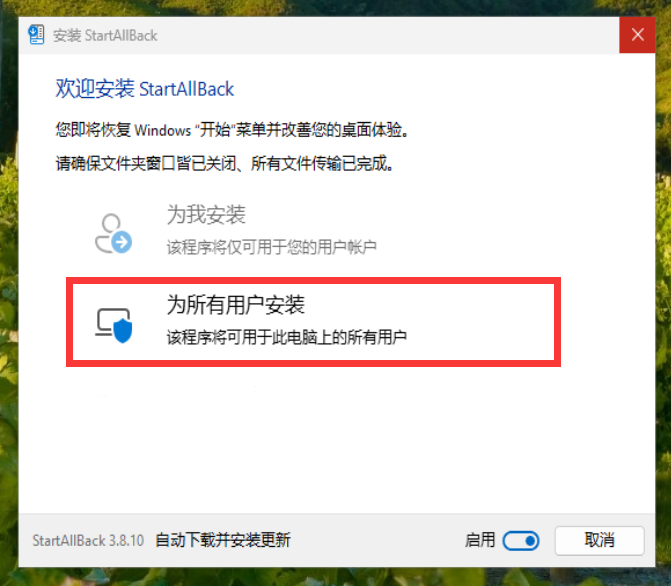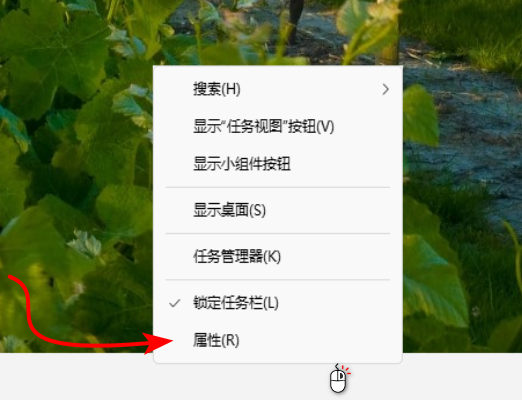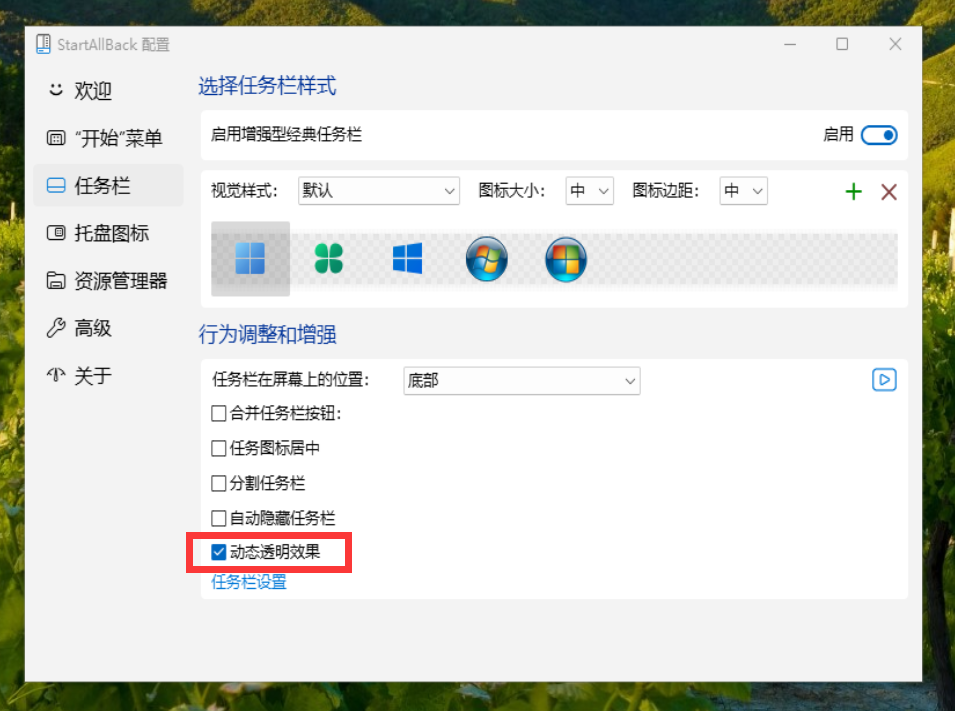自 Windows 11 发布以来,它带来了许多令人兴奋的新功能,许多用户已经开始享受这些新体验。但如果您希望将任务栏设置为全透明, Windows 11 默认并没有提供这个选项。
不过别担心,我们可以通过第三方软件来实现这一效果。今天,我将为你详细讲解如何设置 Windows 11 任务栏的全透明效果。
- 步骤一:下载 StartAllBack
- 步骤二:再次点击下载按钮
- 步骤三:安装软件,打开下载好的软件。点击“为所有用户安装”。
- 步骤四:打开软件,右键点击开始菜单。,选择“属性”打开 StartAllBack 软件。
- 步骤五:在软件设置中,勾选“动态透明效果”。